會話收件匣指南
上次更新時間: 2025年9月24日
在您建立收件匣並連接頻道後,您就可以使用收件匣在一個地方檢視、管理和回覆收到的對話。在本文中,您將學習收件匣對話的不同功能,以及如何使用這些功能來管理與聯絡人的溝通。
進一步瞭解如何在收件匣中將對話整理為自訂檢視。
- 在你的 HubSpot 帳戶中,瀏覽「CRM」>「收件匣」。
- 如果您的帳戶中有多個收件匣,請點選左上方的下拉式功能表,然後選擇另一個收件匣來檢視。

- 在收件匣中,您可以使用下列功能來管理您的對話。
搜尋和過濾收件匣中的會話
您可以同時搜尋和過濾對話,以快速找到相關主題。按一下左上方的search 搜尋圖示 ,然後輸入搜尋詞彙來查詢對話,並套用篩選條件來縮小搜尋範圍。
- 狀態: 根據對話的開放或關閉狀態篩選對話。
- 頻道: 根據會談是否由電子郵件、即時聊天、Messenger 會談建立來排序。
- 連絡人: 依據與線程相關的連絡人篩選對話。
- 指派 對象: 依據指派給會談的特定團隊成員來篩選會談。
- 日期: 使用日期選擇器篩選 特定時間範圍內發生的對話。
- 更多選項: 選擇「隱藏已過 濾」核取方塊可過濾出與您業務無關的對話,和/或選擇「隱藏垃圾 」核取方塊可過濾出搜尋結果中已刪除的對話。

您也可以按一下對話清單上方的 下拉式功能 表,將對話內容從最舊到最新排序。若要導航回到您的收件匣,請在右上方按一下退出搜尋。
檢視
所有對話都會以不同的收件匣檢視分割。這些檢視會依受委人、通路或過濾狀態來分類對話。如果您是行銷 Hub、 銷售 Hub 或服務 Hub 專業 或企業 帳戶的使用者,請瞭解如何在收件匣中將您的對話整理為自訂檢視。
在左側欄中,選擇檢視:
- 未指定: 檢視尚未指定擁有者的所有對話。如果對話的擁有者之後從您的帳戶中移除,對話也會自動解除指定,並顯示在此檢視中。
- 指派給我: 檢視至少有一個回覆的所有會話,這些會話已轉交或指派給您。
- 全部開啟: 檢視收件匣中所有您團隊的對話。請記住,如果您從收件匣傳送外發電子郵件給聯絡人,該電子郵件將不會出現在全部開啟 檢視中,直到該聯絡人回覆該電子郵件為止。
- 聊天: 檢視源自您網站上聊天 Widget 的所有對話。
- 機器人: 檢視從未或尚未指派給擁有人的所有機器人會話。
- 電子郵件: 檢視發送至您團隊電子郵件地址的電子郵件所產生的所有對話。
- Messenger: 檢視源自已連線 FacebookMessenger帳戶的 Facebook 商業專頁的所有對話。
- 表單: 檢視連線支援表單的所有提交內容。
- 通話:檢視連線電話號碼的所有通話。
- 全部關閉: 檢視已關閉的所有對話。
- 已寄出: 檢視所有從對話收件匣和CRM 記錄 寄出的電子郵件。請記住,當收件人回覆電子郵件時,對話會移至「全部開啟」檢視和任何其他相關檢視,例如「指定給我 」或「未指定 」檢視。
- 垃圾郵件: 檢視所有與您的業務對話無關的電子郵件,例如促銷電子郵件。任何從以角色為基礎的電子郵件 (行銷@、銷售@ 等) 收到的電子郵件都會傳送到垃圾 郵件檢視。
- 垃圾桶: 檢視所有已刪除的會話。開啟已刪除的會話以檢視內容。如果要還原已刪除的對話,請按一下頂部功能表中的還原 rotatei 。若要永久刪除訊息,請按一下永遠刪除 delete 。這將從收件匣和記錄對話的連絡人記錄中永久刪除主題。相關的票單也會被刪除。從垃圾桶檢視中刪除主題後,您就無法存取收件匣中或相關記錄上的主題。這些對話會在 30 天後自動刪除,且無法還原。
未指定、指定給我、全部開啟和聊天 檢視會一直顯示。若要存取其他標準檢視,請按一下更多內容。
在收件匣中撰寫訊息
在左下方,按一下撰寫 ,即可直接從會話收件匣撰寫寄出的電子郵件。進一步瞭解從會話收件匣傳送和回覆電子郵件。

檢視收件匣中的會話
若要存取收件匣中的對話,請
- 在你的 HubSpot 帳戶中,瀏覽「CRM」>「收件匣」。
- 在左側側邊欄中,按一下對話,即可在右側開啟該主題的詳細檢視。
- 在對話主題中,您可以檢視主要的詳細資訊,例如指派的團隊成員和對話來源 (例如表單、電子郵件或通話)。

檢視聯絡人和相關記錄的詳細資訊
在右側側邊欄中,檢視關於關聯聯絡人、關聯票單的上下文資訊,以及該聯絡人過去與您公司的對話。按一下以展開每個部分並檢視其他詳細資訊。

- 聯絡人: 若要將聯絡人與線程分離,請按一下聯絡人姓名旁邊的 X 。若要在其他瀏覽器標籤中開啟聯絡人記錄,請按一下聯絡人的姓名。在聯絡人記錄中,您可以傳送一對一電子郵件、撥打電話、新增備註、建立任務或排定與該聯絡人的會議。
- 工作票: 若要檢視其他工作票資訊,請按一下 檢視 工作票卡片上的更多 資訊。在右側開啟的面板中,按一下 編輯顯示的 屬性 ,以 自訂顯示在 票單詳細資料 面板中的 屬性 。這不會更新收件匣中顯示在票單卡上的屬性。如果對話沒有關聯票單,請按一下建立票單。您無法從收件匣中的會話解除票單的關聯。進一步瞭解如何管理收件匣中的工作票。
請注意: 2024 年 4 月 1 日之後建立的帳號無法存取收件匣中的工作單。在收件匣中建立工作單將會把工作單和會談都移到服務台。瞭解如何管理服務台中的票單。
- 關於此聯絡人:此 處顯示的聯絡人屬性與聯絡人記錄上「關於 」卡中的屬性相同。若要編輯出現的聯絡人屬性,請將滑鼠懸停在資訊圖示上info ,然後按一下編輯屬性。
- 其他會話: 檢視聯絡人與您的團隊之間之前的會話。
- 其他票單: 檢視聯絡人的其他相關票單 。
- 過去的回饋: 檢視聯絡人過去從客戶支援調查獲得的回饋。
- 交易: 若要建立交易記錄,以追蹤此對話的任何收入機會,請按一下建立交易。
- 公司: 檢視聯絡人的關聯公司記錄。
- 自訂物件 (僅限企業):如果您使用自訂物件,您可以檢視與主題中的聯絡人相關聯的自訂物件記錄。自訂物件記錄必須與聯絡人記錄相關聯,才能出現在收件匣中。
回覆和評論收件匣中的訊息
使用回覆編輯器回覆收到的電子郵件 或聊天訊息,或使用註解標籤 通知其他團隊成員對話內容。如果您需要透過電話與聯絡人聯繫,也可以從回覆編輯器撥打電話 。
若要在輸入回覆時展開回覆編輯器,請按一下並拖曳至回覆編輯器。
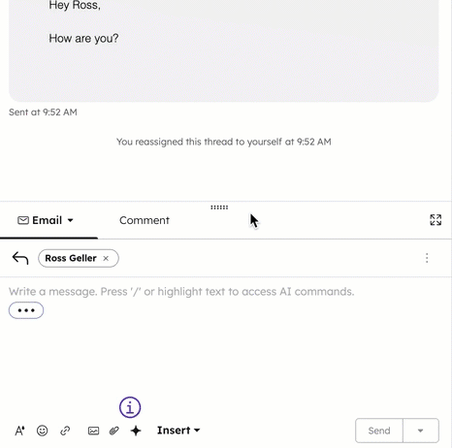
-
輸入回覆,使用左下方的工具列加入豐富的文字格式 (例如粗體、斜體等)。您也可以按一下插入,然後選擇一個選項來附加 HubSpot 中其他工具的內容,包括
- 知識庫文章
- 片段
- 視訊
- 會議
- 文件
- 報價
- 範本
- 按一下breezeSingleStar AI 圖示,然後選擇高亮命令:
- Write for me: 在Write for me方塊中輸入提示,然後按一下Generate以產生要在會話中使用的文字。按一下插入 以使用提示,或按一下產生以產生不同版本的提示。
- 總結會話: 將冗長的會話濃縮為簡潔的摘要。
如果您希望其他使用者檢閱主題或跟進聯絡人,您可以在對話中加入註解。此備註對聯絡人不會顯示:
- 在[回覆 ] 編輯器中,按一下 [註解] 標籤。
- 輸入@ 和 您團隊成員的姓名,然後輸入您的訊息。
- 按一下新增註解。團隊成員將會收到附有對話連結的通知。
請注意: 如果您將電子郵件對話標記為垃圾郵件,這只會過濾目前的主題。
- 如果您想要有更多空間回應會談,可以按一下面板頂端的last 圖示來收 縮右側或左側面板,然後按一下first 圖示來再次展開面板。
請注意:在瀏覽者尚未達到「傳送給團隊成員」機器人動作的機器人會談中,要等到瀏覽者不活動 30 分鐘之後,才能將會談標示為關閉。
- 若要大量刪除或關閉您的對話,請
- 將滑鼠移至會話上方,然後選擇您要編輯的主題旁邊的核取方塊 。
- 在收件匣頂端,選擇移至垃圾桶 或關閉對話。
連結至對話中的特定訊息
您可以直接連結至會談中的訊息,與團隊成員分享,這樣可以促進有效率的協作,並避免在主題中搜尋其他訊息的需要。
若要產生並分享訊息連結,請
- 在你的 HubSpot 帳戶中,瀏覽「CRM」>「收件匣」。
- 在左側側邊欄中,按一下對話,即可在右側開啟該主題的詳細檢視。
- 將滑鼠移至主題中的訊息,按一下省略號圖示,然後選擇複製連結。

- 訊息連結會複製到剪貼簿,然後您可以與團隊中的其他成員分享。當他們將 URL 貼到瀏覽器的 URL 列中時,就會被直接導向到該特定訊息。
隱藏訊息(僅限企業)
企業帳戶的使用者可以選擇隱藏收件匣中的訊息,以保護敏感資訊。
若要隱藏會談收件匣中的訊息,請
- 在你的 HubSpot 帳戶中,瀏覽「CRM」>「收件匣」。
- 在左側邊欄中,按一下對話,即可在右側開啟該主題的詳細檢視。
- 將滑鼠移至主題中的訊息,按一下省略號圖示,然後選擇隱藏訊息。
- 一旦隱藏,會話收件匣中的訊息就會以The message has been hidden (訊息已被隱藏) 取代。如果電子郵件已記錄在記錄中,則會從記錄時間軸中移除。
請注意: 只有 超級管理員或原本隱藏該訊息的使用者才能解除隱藏。
- 在你的 HubSpot 帳戶中,瀏覽「CRM」>「收件匣」。
- 在左側邊欄中,按一下對話,即可在右側開啟該主題的詳細檢視。
- 將滑鼠移至主題中的訊息,按一下省略號圖示,然後選擇取消隱藏訊息。

- 一旦解除隱藏,訊息就會還原到對話收件匣中,以及原本記錄該訊息的任何記錄中。
管理可用性狀態
在左上角,按一下「您有空」下拉式功能表,即可變更您的聊天可用狀態。瞭解如何自訂您的工作時間,以自動設定您的可用狀態。
當您離開時,您仍會顯示在目前指派給您的開放聊天中,但對於新來的訪客,您會顯示在離開狀態。
存取收件匣設定
在收件匣左下角,您可以快速存取收件匣設定進行編輯。您可以編輯收件匣層級的設定,或特定於您的電子郵件或聊天頻道的設定。進一步瞭解如何編輯收件匣。

